
スマホで撮影した写真は、スマホの画面でいつでも見られます。
でもいろいろな理由で、印刷してきちんとした写真プリントにしたい場合もありますよね。
今回は「誰でもかんたんに出来る、スマホの写真を印刷する方法5つ」(iPhone/Android対応)を紹介します。
「優先順位ごとのおすすめの方法」
「試してみてわかったメリットデメリット」など、
正直にガッツリと書いておりますので興味のある方はご覧ください。
「スマホの写真をプリントする」5つの方法
 スマホで撮影した写真を一定のレベルの「きちんとした、きれいな写真プリント」にするのには、5つの方法があります。
スマホで撮影した写真を一定のレベルの「きちんとした、きれいな写真プリント」にするのには、5つの方法があります。
- 「ネットプリント」で印刷する
- 「コンビニ」で印刷する
- 「写真セルフプリント機」で印刷する
- 「写真プリント専門店」で印刷する
- 自宅で印刷(インクジェットプリンター・写真用紙を使用)
現在、誰にでも手軽に利用できる「スマホから写真を印刷する方法」は、この5つに絞られるでしょう。
コスト面や手間など、それぞれの方法に長所短所があります。
どの方法がどの面で有利なのか、これからくわしく解説していきますね。
5つの方法の「写真の品質」はどうなの?

「スマホから印刷した写真プリント」は、仕事やプレゼントなど様々な用途に使われると思います。
どんな使い方をするにせよ、やはり「きちんとした写真プリント」が欲しいですよね。
プリンターで普通紙に印刷したような、ペラペラな不鮮明なものでは困りますので。
一般的には以下の4つの条件を満たすプリントが、「きちんとした写真プリント」とされています。(「一般的な用途」に限定してサイズはL判としました)
- 「銀塩プリント相当」の画質
- 大きさは「L判 (89×127mm)」
- コシのある紙質
- 表面は光沢あり
この4つの条件を満たしているプリントならば、それを見た人はほぼ「きちんとした写真プリント」と見なしてくれる、ということですね。
「銀塩プリント」というのは、紙自体が発色する「印画紙」に薬品を使って発色させるプリント方式。「昔ながらの写真屋さん」で使われている方式です。

銀塩プリントは長い技術の蓄積もあり、シャープさや諧調といった画質面の評価は非常に高いです。
この「銀塩プリント」の画質が、一般的に写真プリントの「キレイな画質」という感覚のベースとなっています。
「銀塩プリント」に及ばずともそれに近い画質があれば、大抵の用途では「きちんとした写真プリント」として十分に通用するということ。
では、上で紹介した「スマホから写真を印刷する5つの方法」は、4つの条件をどれくらい満たすのでしょうか?

結論から言いますと「5つの方法」はすべて、「きちんとした写真プリント」に必要な4条件を満たしています。
「5つの方法」ならばどの方法で印刷したとしても、「きちんとした写真プリント」を手に入れることができる、ということです。
プロの写真家の人が来て比較検証したらどうなるかわかりませんが、ふつうの人が見る限りにおいては、どれも「キレイな写真プリント」にしか見えません。

私の周囲の知人友人に、各方法で印刷したプリントを見せて感想を聞いたところ、全員(9人)が「どれも、きれいな・きちんとした写真プリントだと思う」という感想でした。
ただし、画質は厳密に比較すると多少の優劣はありますので、気になる方は画質比較の項を参考にしてください。

まあ、作品展をひらくわけではありませんのでね。一般的な用途ではあまり気にしなくて良いでしょう。
というように、画質は5つの方法ではほぼ差がないので、基本的には「価格」や「手間」など他の面で判断していくのがおすすめです。
- どの方法も「きちんとしたプリント」として通用する
- 画質は大きな差はないので、他の要素で選ぶべき
「スマホ写真をプリントする5つの方法」のメリット・デメリット

前項で「スマホから写真を印刷する5つの方法」は、写真プリントとして通用する品質を十分に備えていることをお伝えしました。
しかし、各方法にはそれぞれ条件が違っている部分も多くあります。
「スマホから写真をプリントする」ときに方法によって違いの出る要素は、以下の4つ。
- 写真を手にするまでの手間
- 写真を手にするまでにかかる時間
- 写真1枚あたりの価格
- 写真の画質
「プリントする5つの方法」を、上記の4要素で評価してみました。
| 手間 (楽さ) |
時間 (早さ) |
価格 (安さ) |
画質 (きれいさ) |
|
| ネットプリント | ◎ | × | ◎ | ◎ |
| コンビニ印刷 | △ | 〇 | △ | 〇 |
| セルフプリント機 | × | 〇 | × | 〇 |
| 写真プリント店 | × | △ | × | ◎ |
| 自宅プリンター | × | ◎ | △ | ○ |
こう見てみると、それぞれの方法にメリットデメリットはあります。総合的には「ネットプリント」が優位かな。
わたしはスマホの写真を印刷する時は、最近ではもっぱらネットプリントです。
スマホアプリで注文すれば、後はポストに届くのを待つだけなのでかなり楽。
他の方法とくらべて少し時間がかかりますが、急いでいないときには良い選択だと思います。
「スマホ写真をプリントする5つの方法」それぞれの評価

「スマホの写真を印刷する5つの方法」には個性があり、それぞれにメリット・デメリットがあります。
では、「スマホから写真を印刷する5つの方法」の、長所短所を順に見ていきましょう。
- 「ネットプリント」で印刷する
- 「コンビニ」で印刷する
- 「写真セルフプリント機」で印刷する
- 「写真プリント専門店」で印刷する
- 自宅で印刷(インクジェットプリンター・写真用紙を使用)
それぞれの方法のメリット・デメリットを順に説明しますが、その後に4つのケースごとの「おすすめの方法」を紹介しています。
- 「価格の安さ」で選ぶなら
- 「時間の早さ」で選ぶなら
- 「手間のかからなさ」で選ぶなら
- 「画質のきれいさ」で選ぶなら
最初に「おすすめの印刷方法」を見たい方はこちらからどうぞ
ネットプリントで印刷する
最近ではスマホの写真印刷でも、ネットで発注する「ネットプリント」がかなり普及してきています。
ネットプリントの良さは、
- 家に居ながら、楽に発注できる事
- 一枚あたりの価格が安く、コスト面に優れている事
の2つです。
この2つの面が、他の印刷方法とくらべて突出して優れています。「かなり楽ちん」「そうとうに安い」ってな感じですね。
実際に購入する流れとしては、
- 専用のアプリで発注
- メール便などで自宅に届く
ただこれだけ。かんたんです。
ここでは、ネットプリント大手の『しまうまプリント』を例にして解説していきます。
| 手間 (楽さ) |
時間 (早さ) |
価格 (安さ) |
画質 (きれいさ) |
|
| ネットプリント | ◎ | × | ◎ | ◎ |
ネットプリントの価格

「安さ」は、ネットプリントのメリットの一つ。
以下は、「スマホ写真プリント5つの方法」の価格の一覧表。
| L判1枚 の価格 (税込) |
20枚 の価格 |
|
| しまうまプリント (ネットプリント) |
10円 +(送料130円) |
330円 (送料込) |
| コンビニ ・セブンイレブン ・ファミリーマート |
セブン 40円 ファミマ 30円 |
セブン 800円 ファミマ 600円 |
| セルフプリント機 (プリンチャオ) |
40円 | 800円 |
| カメラのキタムラ (プリント店) |
40円 | 800円 |
| 自宅でインクジェットプリンターで印刷 | 34.9円 | 698円 |
ネットプリントは「1枚の価格」は圧倒的に安いです。ただし、送料が130円かかります。
ですから、6枚以下ならコンビニで印刷するほうが安くなります。
しかし、7枚以上印刷するならば、ネットプリントのほうが安くなるのでお得。
ネットプリントの『しまうまプリント』と『ファミリーマート』の、枚数あたりの価格をくらべてみます。
| ファミリマート | しまうまプリント (送料込) |
|
| 1枚 | 30円 | 140円 |
| 2枚 | 60円 | 150円 |
| 3枚 | 90円 | 160円 |
| 4枚 | 120円 | 170円 |
| 5枚 | 150円 | 180円 |
| 6枚 | 180円 | 190円 |
| 7枚 | 210円 | 200円 |
| 10枚 | 300円 | 230円 |
| 20枚 | 600円 | 330円 |
表からも分かるように、印刷する枚数が多くなればなるほどネットプリントのほうがお得です。
他の方法とくらべて、1枚あたりの単価が圧倒的に安い。
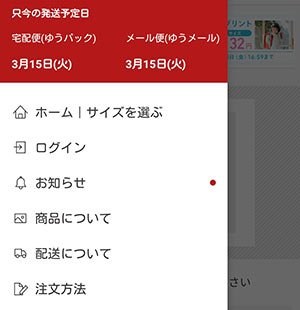
これは、ネットプリントが採用している「銀塩プリント」が低コストなことと、店舗を持たないことでコストダウンしていることが理由です。
それにネットプリントなら全国をターゲットにしていますから、薄利多売で商売できますからね。
- 「1枚あたりの価格」はかなり安い
- 送料がかかる
- 7枚以上の印刷ならお得

ネットプリントの画質
『しまうまプリント』は写真プリント専門店と同じ、「銀塩プリント」を採用。
銀塩プリントとは「薬品につけると発色する印画紙を使用した印刷方式」の事で、一般的には非常に画質の良い印刷方式とされています。
今回は『しまうまプリント』で3つあるプリントコースの中から、オリジナル印画紙を使っていて一番安価な「しまうまオリジナル」のプリントを使用。

写真の表面は光沢があり、高級感があります。
「写真屋さんのプリント」といった雰囲気。

色味、シャープさなど、まったく問題なく、すばらしい品質のプリントです。
ここに限らずネットプリントでは印画紙を選べる会社がありますが、まあ、L判ではそんなに大きな画質の違いは感じられないので、一番安い印画紙にしておいて問題ありません。
- プリント専門店と同等の高画質
- 印画紙を選べる
ネットプリントのメリット

「ネットプリント」のメリットは今まで説明したように、やはり「安い」という事。
それに他の方法とくらべて、一番楽にプリントを手にすることができます。
コンビニやプリント店はわざわざ店舗に出向かなくてはなりませんが、ネットプリントでは自宅に居ながらアプリで注文できて、家のポストまで郵送してくれますのでホントに楽ちん。

写真印刷にかかる労力は最小で済みます。
やはり、「自宅で寝転んで好きなタイミングで発注できる」「わざわざ出かけなくてOK」というのは圧倒的に楽ですね。
- とにかく安い
- 圧倒的に楽ちん
- 他のプリント手段とくらべても楽
アプリはかんたん
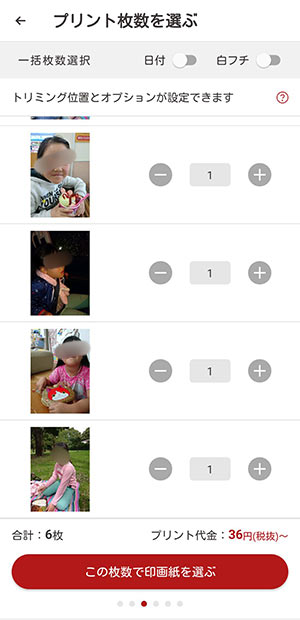
「ネットで何かを注文する」となると、発注作業が面倒なように感じてしまいますよね。
でも、無料でダウンロードできる『しまうまプリント』のプリント専用アプリは、初めてでもほんとに簡単に発注できます。
- 印刷する画像を選択する
- 印刷枚数を指定する
- 日付・色補正などの指定をする
という感じで、どこかでひっかかる事なしにスムーズに注文までたどり着ける感じです。
実際にやってみるとあっけないくらいにかんたん。一番手間なのは会員登録で住所などの個人情報を入力するところです。
なので、2回目からはホントに楽に発注可能。

まあ、これに関しては他の印刷方法のアプリも操作はかんたんなので、ネットプリント独自の優位性ではありませんけれども。
とにかく、ネットプリントの注文は、他の印刷手段とくらべても特に難しい作業ではありません。
- アプリの発注作業は想像するよりも楽にできる
ネットプリントのデメリット

良いことずくめのネットプリントですが、デメリットもあります。
それはコンビニ印刷やプリント店などとくらべて、写真プリントを手にするまでに時間がかかる事。

『しまうまプリント』では送料の安いメール便を選択すると、商品到着まで発送から4~8日程度かかります。
『しまうまプリント』は基本的に翌日発送、13時59分までの注文では当日発送なので、地域によっては発注から4日程度で到着する事も。
とはいえ、やはりプリントを手にするまで4日以上かかりますので、急いでいる場合はコンビニやセルフプリント機を利用した方が良いでしょう。
- ネットプリントは手に入れるまで4~8日かかる
- 急いでいる場合は向いていない
しまうまプリントとは

『しまうまプリント』はネットプリントを創成期から手掛けている業界の先駆けで、「L判1枚10円(税込)」とかなりお得な価格で写真プリントを販売しています。
現在では会員数が400万人を突破するなど、右肩上がりの成長を続けている企業です。
| 『しまうまプリント』の詳細 | |
| 運営会社名 | 株式会社しまうまプリント |
| 本社所在地 | 東京都新宿区西新宿6丁目 |
| 工場所在地 |
|
| 「L判プリント」 89×127mm 1枚の価格(税込) |
|
| 「ましかくプリント」 89×89mm 1枚の価格(税込) |
|
| 送料(税込) |
|
| 印刷方式 | 銀塩プリント |
| 納期 |
|
| スマホから注文可能な プリントコース・サイズ |
|
| 支払い方法 |
|
『しまうまプリント』は鹿児島に最新設備を備えた工場を持ち、写真プリントの他にもフォトブックや年賀状など写真関連商品を手掛けています。

一般的な知名度はそこまで高くありませんが、「カメラのキタムラ」や「スタジオマリオ」を運営する「株式会社キタムラ・ホールディングス」が100%の株式を保有している会社ですから信頼性の面は大丈夫。
写真プリントの低価格化は、次の3つの要素で成し遂げられているそう。
- システム環境、ネットワーク設備、構内セキュリティシステムまで全て最新システムを導入
- 給水装置、廃液処理装置、梱包装置、を自動化
- 徹底した高効率化によるコストダウン
『しまうまプリント』を長年使っている感想としては、
「とにかく安い」
「すぐに来る」
といった感じかな。
メール便なので、届くまでちょっと時間はかかりますけれども。
- ネットプリントでは大手
- 徹底的な効率化でコストダウン
- 工場は鹿児島・熊本
ネットプリントまとめ

「安さ」「楽さ」「品質の良さ」…急いでいる場合を除き、スマホから写真を印刷するにはネットプリントで十分だと感じます。
アプリでポンポンと発注したら、後はしばらくするとポストに写真が入っているんですから、手間の面では最優秀。
トレイにパッケージされてきちんと届きますしね。今までかなり利用していますがトラブルが起こった事は一度もありません。
送料はかかりますが1枚から注文できるので、気になる人は試しに注文してみるのも良いのではないでしょうか。
『しまうまプリント』の写真プリントを注文するときに、初回限定で使える「100円引きクーポン」がありますので、購入する方は使ってみてください。
クーポン: fAML6QxHNc
- 写真プリント 100円引き 初回限定
- 有効期限:2024年6月1~30日
クーポンコードの記入をするのは、写真選択や住所記入が終わった後の「お支払い方法を選ぶ」の画面です。
レビュー記事で『しまうまプリント』の写真プリントについて、もっとくわしいことを解説しています。

コンビニで印刷する
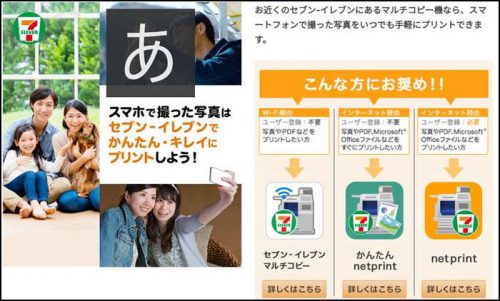
コンビニに設置してあるマルチコピー機でも、スマホから写真を印刷する事が可能です。
マルチコピー機では写真プリントの印刷には、昇華型プリンターを使用。最近では画質もかなり向上しており、写真プリントとして十分な品質があります。

『セブンイレブン』『ファミリーマート』『ローソン』『ミニストップ』などのほとんどの各チェーン店で、マルチコピー機での写真プリントが可能です。
| 手間 (楽さ) |
時間 (早さ) |
価格 (安さ) |
画質 (きれいさ) |
|
| コンビニ印刷 | △ | 〇 | △ | 〇 |




コンビニの写真印刷のメリット
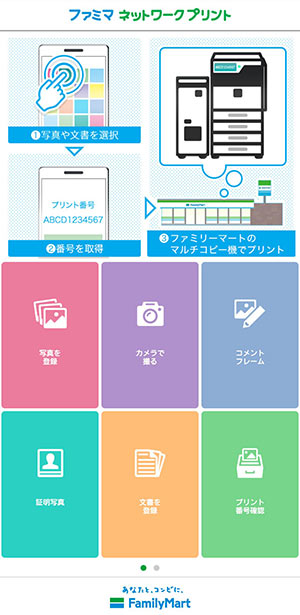
コンビニの写真印刷のメリットとしては、
- 近所にコンビニがあるので便利
- アプリなどを使って、かんたんに印刷できる
という事が挙げられます。
コンビニは大抵近所にありますので、ネットプリントの納品を待ったりプリント専門店に出かけたりするよりも圧倒的に早く写真プリントを入手可能。
コンビニに寄ったついでに、ピュッとプリントすれば良いのですからね。このスピード感は、他の方法に追随を許しません。

画質面でもパッと見は銀塩プリントと同等のレベルにありますし「とにかくすぐに写真プリントが欲しい」というときは、コンビニで印刷するのがおすすめです。
一般の人は「コンビニのマルチコピー機のプリント」か「写真屋さんの銀塩プリント」なのかなんて、まず見分けつかないと思いますよ。
★コンビニで印刷する手順
マルチコピー機への画像データの送信方法はいくつかありますが、一番かんたんなのが予約番号を使う方法。
- 無料アプリで、事前にネット上にデータをアップロードして予約番号を取得
- 店舗で、マルチコピー機に予約番号を入力する
予想しているより全然らくに、写真をプリントすることができます。あっけないほどかんたんです。
『セブンイレブン』を例にして紹介します。
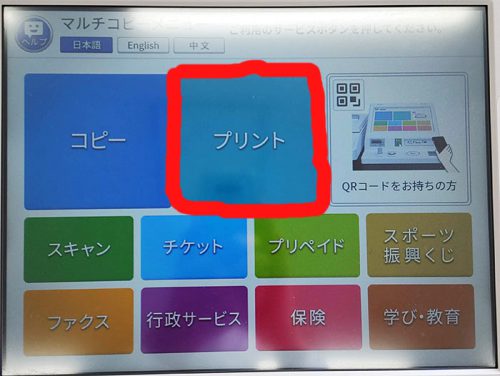
コンビニで写真印刷するときに、データ送信する方法は主に2種類。
- ネットのシステム上に印刷したい写真データをアップして、予約番号を取得する方式
- 店舗でwi-fi接続してデータ送信する方式
『セブンイレブン』では会員登録なしで予約番号を取得できる無料アプリ、『かんたんnetprint』を使う方法がかんたんでおすすめです。
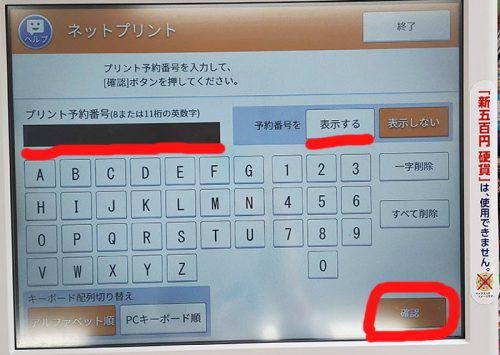
印刷する手順は次の通り。
- アプリをダウンロード
- プリントしたいファイルを選択、データをアップロード
- プリント予約番号を確認
- マルチコピー機にプリント予約番号を入力
- 印刷する
1~3までの作業は前もって済ませておけますので、現場ではスムーズに事が進みます。
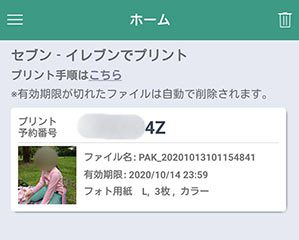
こう聞くとちょっと面倒に感じますが、やってみるとホントにかんたんで、あっという間に作業は終わります。
ほんとに、難しいことは何もありませんです。
コンビニの写真印刷の価格
各コンビニの「写真プリントの価格(写真用紙)」を表にしました。
| L判1枚の価格(税込) | |||
| セブンイレブン | 40円 | ||
| ファミリマート | 30円 | ||
| ローソン | 30円 | ||
| ミニストップ | 20円 | ||
数枚であれば大した額にはならないので気にならないですが、枚数が多くなると少しダメージのある金額かもしれません。
1枚40円だと、20枚で800円になりますから。
枚数の多い場合は、1枚20円と格安なミニストップが良いでしょう。
コンビニ写真印刷の画質
コンビニのマルチコピー機では写真用紙に印刷するときには、「昇華型プリンター」を使用しています。
この「昇華型プリンター」はなかなか高性能で、パッと見は写真専門店の銀塩プリントと見分けがつきません。
| コンビニのマルチコピー機のメーカー | |
| セブンイレブン | フジフイルム |
| ファミリーマート ローソン |
シャープ |
| ミニストップ | リコー |
それに、コンビニ各社のマルチコピー機は大手メーカーのマルチコピー機を採用しており、各社ともにプリントは高画質です。
 ミニストップ
ミニストップこれは『ミニストップ』のプリント。
昇華型プリンターを使用しているとはいえ、マルチコピー機ということであまり期待はしていなかったのですが、いざ印刷された写真を見てみると非常にレベルの高いプリントでびっくりしました。
シャープで、なめらか。色も良い感じ。
 セブンイレブン
セブンイレブンこれは『セブンイレブン』。
明るい感じですが描写はくっきりしていて、トーンもなめらか。色味も良い感じ。
十分に『写真』として通用する品質です。
最近の昇華型プリンターの画質面の向上は、すばらしいものがあります。
 ファミリーマート
ファミリーマート表面の光沢や紙の厚さなども銀塩プリントに引けを取らず、十分にきちんとした写真プリントして通用する感じです。
ただ、今のところ銀塩プリントよりも、多少コストが多くかかってしまうとのこと。

私が試した大手コンビニの『ファミリーマート』『ローソン』『ミニストップ』『セブンイレブン』の写真プリントの画質はどれもすばらしく、高レベルなものでした。
各社のプリントをならべてくらべてみると、画質の味付けである「明るさ」「色味」などは違いがあるのがわかります。
まあ、コンビニのプリントを銀塩プリントとほんとうに入念にくらべてみると、「肌の描写のなめらかさ」などで少し劣る部分はあります。
ただこれも「ならべて厳密に比較したら認識できるもの」なので、スマホの写真を印刷するうえでは気にしないで良いでしょう。

- コンビニ写真印刷はかなりの高画質
コンビニ写真印刷のデメリット

コンビニの写真プリントのデメリットは、「価格」と「手間」。
たくさん写真を印刷するとなると、1枚20円ならともかく30~40円というのは少し高く感じます。
ネットプリントでは1枚10円で印刷可能なので。
しかし、数枚程度をプリントするのなら、「近くのコンビニ」という利便性が勝ります。数十円程度の差で、わざわざ遠いところに行かないですものね。
ただ、「日ごろ利用しているコンビニでの印刷」といえども、ネットプリントとくらべると手間がかかるのは事実です。
マルチコピー機なんてそんなに混雑している雰囲気はないのですが、いざ「自分が利用しよう」というときに限って何やらたくさん書類を広げてお仕事をしている人がいたりします。
それに、自分が操作しているときに順番待ちをする人が現れたりすると、落ちつかなくなるんですよね。
写真プリントを折ったりしないように持ち帰ったりするのも、意外に面倒ですし。
でも、ネットプリント以外の方法とくらべたら、かなり利便性が高いのも事実。
コンビニのマルチコピー機は午後は使用率が高めなので、なるべく午前中に行くようにすると良いと思います。
- 価格が少し高く感じる
- 先客がいる時がある
コンビニ写真印刷のまとめ
コンビニはどこにでもありますので、「とにかくすぐにスマホの写真を印刷したい!」という時には最善の方法かもしれません。
写真の品質は「きちんとした写真プリント」として使うのに、十分なレベルに達していていると感じました。




セルフプリント機で印刷する

家電量販店や大きなスーパーなどで見かける、「写真セルフプリント機」
実際の使い勝手・品質はどんなものなのでしょう。
今回は『フジフイルム(プリンチャオ)』と『DNP(プリントラッシュ)』の、2つ会社のプリント機で実際に印刷してみました。
| 手間 (楽さ) |
時間 (早さ) |
価格 (安さ) |
画質 (きれいさ) |
|
| 写真プリント機 | × | 〇 | × | 〇 |
写真プリント機のメリット

「セルフプリント機の強み」は、とにかく「すぐに印刷できる」という所でしょう。
最初は操作を覚えるのに少し手間がかかりますが、最初から最後まで一人で機械で印刷できるので対人面でのわずらわしさはありません。
写真プリント機の価格
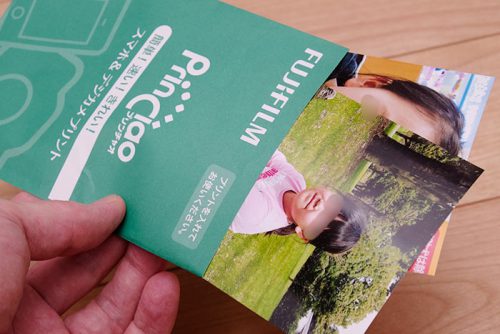
写真プリント機の価格は会社や地域によって違いますが、今回試した『フジフイルム』と『DNP』は共に1枚当たり「40円(税込)」でした。
この価格はネットプリントなどとくらべると少し割高なので、コスト的な旨味はあまりありません。

写真プリント機の品質

まず『フジフイルム』のプリント機『プリンチャオ』から。
この手のセルフプリント機は、コンビニのマルチコピー機と同じく昇華型プリンターが採用されています。
ですから、画質レベルもまったく問題ありません。
シャープ感があり色も良い雰囲気で、写真としてまったく問題ない感じ。
自動の機械と言えども、かなりの高品質です。

表面には光沢があり、そこそこの高級感があります。この写真だけを見て、不満に感じる人はあまりいないでしょう。

もう一つは『DNP』という会社の『プリントラッシュ』とう機械。
こちらも中々の高画質で、フジフイルムとくらべても遜色ありません。
個人的には『フジフイルム』の色のほうが好みかな。
- なかなかの高画質
写真プリント機のデメリット
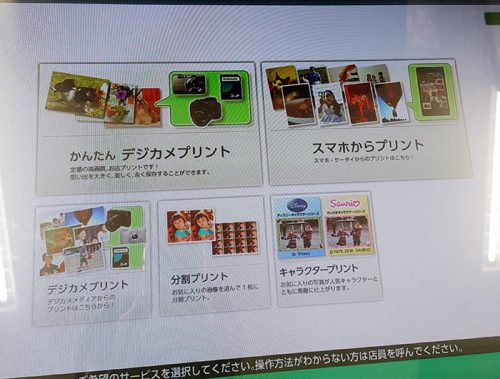
プリント機のデメリットとしては、やはり「1枚40円」という価格が高めです。
あとは場所。
すでに機械が置かれてる場所を知っている人は良いのですが、知らない人は機械の場所を探すのが手間。
まあ、家電量販店などには、大抵置いてありますけれども。
「プリンチャオ」「プリントラッシュ」ともに専用アプリがあるので、それを使えばwi-fiの設定などは楽にできます。
- 価格が少し高め
- 場所を探すのが手間
写真プリント機のまとめ
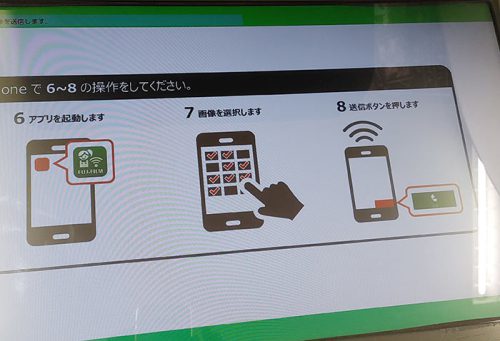
写真プリント機で印刷された写真は、自動の機械だからといってあなどれない高品質です。
ただし、少し単価が高いのが難点とは言えるでしょう。写真の印刷を急いでいて枚数が少ない人は、十分に利用する価値ありだと思います。


写真プリント店で印刷する
写真印刷を専門とする『写真プリント店(DPE店)』。いわゆる「街の写真屋さん」ですね。
デジタル化に押され今では店舗数も少なくなってきていますが、印画紙を使う「銀塩プリントの画質の良さ」は定評があります。
| 手間 (楽さ) |
時間 (早さ) |
価格 (安さ) |
画質 (きれいさ) |
|
| 写真プリント店 | × | △ | × | ◎ |
今回は写真プリントでも有名なチェーンである『カメラのキタムラ』で実際にプリントしてみました。
| 会社名 | カメラのキタムラ |
| 設立日 | 1943年5月 |
| 本社所在地 | 神奈川県横浜市港北区新横浜2-4-1 日本生命新横浜ビル7F |
| 資本金 | 1億円 |
| 店舗数 | 全国に約752店舗 |
| 事業内容 | 「カメラのキタムラ」の運営 記念日スタジオの運営 中古販売事業 写真プリント・フォトブックの販売 |
写真プリント店のメリット

写真プリント店のメリットとしては、やはりプリントの品質が良い事。
紙自体が発色する印画紙を使用した銀塩プリントは、長年の技術の蓄積もありレベルが高いです。
写真プリント店の価格
業界でも大手の『カメラのキタムラ』のプリント料金は、L判プリント1枚で「40円(税込)」
上記料金はお店にデータを持ち込んだ場合で、ネットでデータをアップして予約してから来店するとL判1枚「31円(税込)」になります。
他のチェーンや店舗でも、1枚30~40円ほどの価格であることが多いです。

写真プリント店の品質

『カメラのキタムラ』の写真印刷は、さすがに印画紙を使った銀塩プリントなだけあって、シャープさ、色味ともに文句のつけようない画質です。

紙にコシがあり表面の光沢もバッチリで、さすがの高品質です。
本記事に写真画質のランキングもあるので興味のある方はどうぞ。
- 銀塩プリントは高画質
写真プリント店のデメリット

「写真プリント店」のデメリットとしては、やはり価格が高い事。
たくさん印刷すると、少しコストがかさみます。
あとは、店舗があまり多くないので、探したり行ったりするのが少し手間です。
そこらへんは、コンビニとくらべて大きく劣るところでしょう。
- 価格が少し高め
- 店舗が少ない
写真プリント店のまとめ
残念ながらデジタル化された現在の環境では、「写真プリント店」のメリットは少なくなっています。
しかし、印刷品質はすばらしいものがありますので、「画質を求める人」や「ネットや機械が苦手な人」は利用する価値があるでしょう。

「自宅のプリンター(インクジェット)」で印刷する
 インクジェットプリンターを購入して、自宅でプリントするのも一つの方法です。
インクジェットプリンターを購入して、自宅でプリントするのも一つの方法です。
現在ではスマホと直接通信して印刷できるプリンターが、かなり安価に販売されています。
私は数年前まで自宅で写真プリントをしていたので、その体験からの感想もお伝えします。
| 手間 (楽さ) |
時間 (早さ) |
価格 (安さ) |
画質 (きれいさ) |
|
| 自宅プリンター | × | ◎ | △ | ○ |
「自宅のプリンター」で印刷するメリット
自宅のプリンターで印刷するメリットは、やはり「自宅で好きな時に印刷できる自由さ」でしょう。
「思い立ったらすぐに写真を手にできる」、という時間的なメリットもあります。
用紙やインクなどの準備さえ整っていれば、コンビニより早く写真プリントを手にすることが可能。
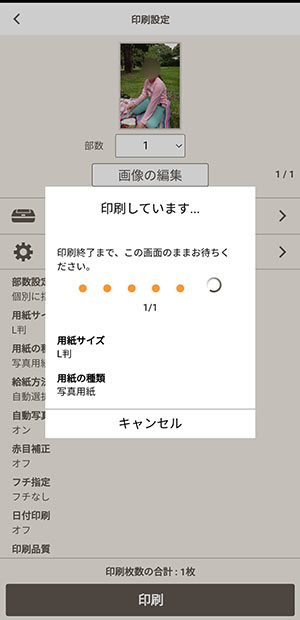
自宅用のインクジェットプリンターといえば、キヤノン・エプソンあたりが主流かな。
キヤノンのwi-fi対応のプリンターでは、専用アプリ「Easy-PhotoPrint Editor」を使えばスマホとプリンターをすぐに接続できて、ほんとに楽々とプリントができます。
画像のトリミングもできるし、なかなかの使い勝手。もちろん利便性はエプソンでも同じです。
自宅でこんなにかんたんに高画質な写真プリントを印刷できるようになったなんて、技術の進歩は恐ろしいものがありますね。
「自宅のプリンター」で印刷するコスト
家庭用のインクジェットプリンターは、今ではamazonなどで安価な商品を探せば1万円前後から購入することが可能みたい。まあインクが4千円ちょっとしますけれど。
「インクで儲ける商売」とも言われていますが、どうなんでしょう。
「インクジェットで、L判の写真用紙を使って印刷するコスト」は機種によって差がありますが、だいたい1枚あたり20~35円くらい。この価格にはインク代や紙代もふくまれています。
インクや用紙を純正ではないものを使えば、もう少し安くなるとは思いますが。

「自宅のプリンター(インクジェット)」で印刷した写真の画質
インクジェットプリンターは紙にインクを吹きつけて印刷する方式ですが、最近の技術革新はすさまじく、安価なプリンターでもかなりの高画質の写真が印刷することが可能。
高価なプリンターでは作品作りに利用している写真家もたくさんいますし、安価なプリンターでも写真用紙に印刷すれば「きちんとした写真」として十分通用する画質を持っています。

わたくし、去年、プリンターを買い替えまして。
キヤノンのインクジェットプリンター「PIXUS TS5430」を購入しました。
もう自宅で写真プリントはしていないのですが、テキストの印刷やらコピーやら、たまに使う機会があるんですよね。
購入価格は本体が1万5千円くらいだったかな。「TS5430」は2021年12月発売とのことで、エントリーモデルといえども新しいほうの機種ということで良いでしょう。
ちなみにですが公式サイトによると「TS5430」の印刷コストは、
- L判フチなし
- キヤノン写真用紙 光沢 ゴールド
- 使用インク
BC-361XL/BC-360XL(大容量)
という条件で、約29円なり。
インク・用紙で純正にこだわない人はもう少し下げられるでしょうけれど、それでもネットプリントなどの安い銀塩プリントにくらべたら、少し割高感はあります。
試しに、L判純正写真用紙でプリントしてみました。
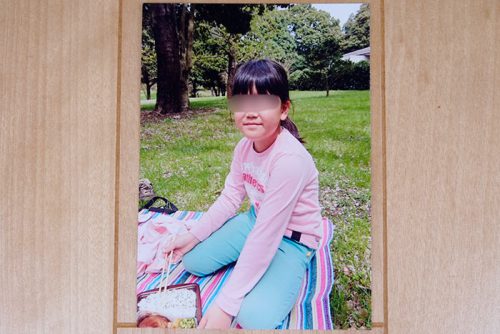
いやいやいや、かなり詳細に描写されているし、クッキリとした写り。
さすがキヤノンだけに、明るめで色味もちょい派手めでGood。

光沢もあるし、これはもう「写真」っていうことでOKでしょう。

銀塩プリントとならべてくらべてみても、遜色ない仕上がりだと思います。
よ~~く目を近づけて見くらべてみると、インクジェットのほうは少しだけ粗が見えることは見えます。まあ、エントリーモデルですからね。
インクジェットプリンターの品質が気になる人は、家電量販店のプリンター売場に印刷見本が置いてあるところが多いですので、そこで確認してみてください。
保存性も、「キヤノン写真用紙・光沢 ゴールド」で「フィルム密閉型のアルバムなどに暗所保存するような環境」なら300年、光のあるところでも40年は持つそうです。
まあ300年はともかく、保存性は安心な感じですね。
「自宅のプリンター」で印刷するデメリット
「自宅プリンター」のデメリットは、「価格」と「手間」。
価格はL判1枚あたり20~35円ほどと、あまり安くはありません。
自宅でプリントするのは楽なようですが、いざ実行してみると意外と手間がかかる要素があります。
まず、インクと紙が切れたりすると買い足さなければなりませんが、これがかなりの手間。
それに、しばらく印刷しない日が続いて間隔が空いたりすると、頻繁にインクのノズルヘッドが詰まりクリーニングで高額なインクがたくさん浪費されます。最近ではけっこう改善された、のかな?
インクジェットプリンターは写真プリントの品質的なことでは問題ありませんが、上記のようなデメリットもあることにもご注意ください。

「自宅のプリンター」のまとめ
自宅での印刷は見かけよりもコストも手間もけっこうかかるので、「何事も自分でやるのが好き」という人向きかなぁという感想です。
私は現在、スマホの写真は自宅ではプリントしていません。
おすすめのスマホ写真プリントの方法(優先順位ごと)
「スマホから写真をプリントするときに、何を求めるか」は、人それぞれでしょう。
スマホの写真をプリントするときには、各方法で「価格」「早さ」「手間」「画質」の4つの点で違いが出てきます。
4つの要素のどれかを重視する場合、おすすめの方法は以下の通り。
| 優先すること | おすすめの方法 |
| 価格の安さ | ネットプリント |
| 時間の早さ | コンビニ |
| 手間のかからなさ | ネットプリント |
| 画質のきれいさ | ネットプリント 写真プリント専門店 |
それでは、順に説明していきますね。
「価格の安さ」おすすめ 「ネットプリント」

「とにかく安く、スマホの写真をプリントしたい」というケースもありますよね。「細かいことはいいから、安いほうが良いんだ!」という場合。
「価格の安さ」で選ぶなら、まずネットプリントで決まりです。
「ネットプリント」以外の、「コンビニ」「自動プリント機」「プリント店」「インクジェットプリンター」のどれもが「L判1枚20~40円」の価格設定になっています。
この価格では数枚ならまだしも、数十枚になると大きな金額になることもあるんですよね。
L判を1枚40円で20枚印刷したら、800円。ちょっと、グッとくる金額じゃないですか?
その点、「ネットプリント」なら1枚10円以下のサービスがあります。写真も1枚から注文可能(最低注文枚数は会社による)。

送料はかかりますが、7枚以上のプリントをするときには「ネットプリント」のほうがお得になる場合が多いです。
おすすめは、本記事でも紹介している『しまうまプリント』。
もっと安いネットプリントもありますが、経験上、「画質」「アプリ」「価格」「納期」などをふくめた総合的な実力で判断したほうが良いと思います。

「時間の早さ」おすすめ 「コンビニ」

「とにかく早く、スマホから写真を印刷したい」という場合もあります。「細かいことは良いから、急ぐんだよ!」というケースですね。
「プリントを手にするまでの時間の早さ」からすると自宅のプリンターが一番早いですが、この記事をご覧になっている多くの方はプリンターは所有していないですよね。
自宅プリンターの他では、「コンビニ」がスマホの写真をプリントする方法としては一番早いです。
いつも行っているコンビニで、買い物ついでにプリントすればいいだけです。
「プリント店」や「自動プリント機」は数が少なくコンビニよりも位置的な利便性が悪いですし、ネットプリントは最短でも4~8日程度の納期になります。
アプリを使えば、コンビニのマルチコピー機でほんとにかんたんにスマホから写真をプリントできるんです。

マルチコピー機といえども昇華型プリンターでの写真プリントの品質は十分で、パッと見ても銀塩プリントとの差はあまり感じません。
品質の高い銀塩プリントとよ~く見くらべると、さすがにグラデーションなどの差は多少ありますが。
通常の用途では「コンビニ」の写真プリントは、十分に「写真」としての役割を果たせる品質だと思います。
ただ、価格はLサイズ1枚20~40円と、ちょっとお高いのは仕方ないでしょう。
『セブンイレブン』『ファミリーマート』『ローソン』『ファミリーマート』、どこも一流メーカーのプリンターですので、信頼性、品質ともに十分です。
コンビニの写真プリントは事前にアプリでデータを送っておけば、コピー機の前で2~3分程度で印刷できるので、ほんとに手軽に利用できますよ。

「手間のかからなさ」なら「ネットプリント」
 スマホの写真を印刷するときに、「なるべく手間をかけたくない」と誰もが思いますよね。
スマホの写真を印刷するときに、「なるべく手間をかけたくない」と誰もが思いますよね。
「余計な労力は、一切かけたくないんだ」というね、わかります。
「かかる手間」という点では、「ネットプリント」が一番手間いらずで楽ちんです。
アプリで注文すれば数日後にはポストに届きますので、わざわざ出かける必要がありません。
好きな時間に好きな場所で注文できます。操作も難しいことは何もありませんし。(データを送りますので、wi-fi環境のある場所のほうが良いです)
「コンビニに行ったら、コピー機に先客がいた」とか、「プリント専門店に行ったら込み合っていた」ということがないのが「ネットプリント」の良いところです。
ただ、プリントを手にするまでは、ちょっと時間がかかってしまいますれど。
送料はかかりますが、ある程度枚数を注文するのなら割安ですし。急いでいない人には便利なサービスだと思います。

「画質のきれいさ」なら「ネットプリント・プリント専門店」

「スマホの写真プリントで、画質の良いものが欲しい」という方もいらっしゃいますよね。「とにかく画質優先で!」というケース。
銀塩プリントが高画質と言われていますが印刷に関する各分野の進歩はすさまじく、スマホで撮影した写真をL判で見るくらいなら、正直どの印刷方法でも大差ないと思います。
それぞれのプリントを単体で見て、画質に不満を持つ人はほぼいないと思うんですね。
とは言っても、よ~~く目を凝らしてなんども比較検討すれば、多少の違いはあります。
コンビニやプリント機で導入されている昇華型プリンターも中々の高画質を出すようにはなってきましたが、トーンの滑らかさなどを厳密に比較するとやはり銀塩プリントが一歩リードしています。
「とにかく画質最優先」の方は、銀塩プリントを選ぶと良いでしょう。
銀塩プリントに限らないことですが、「明るさ」や「色」などの機械の設定が店舗・サービスによってかなりの差があります。
ならべてくらべた場合には、けっこう違いがでる感じです。まあ、色や明るさは「画質の良さ」というよりは、好みの世界の話でしょうけれど。
銀塩プリントは「ちょっと暗め、黒がつぶれがち」というような、少し流行らない感じの設定になっているところがありますので、こだわるのなら店を選ぶ必要があります。
まあ、そこまで細かく明るさや色味にこだわるのなら、データをパソコンに取り込んで画像ソフトで調整し、高品質な印刷方法でプリントするのが一番でしょう。
とことん、自分好みの画質を追及できますのでね。本来、「プリントをどこかに依頼する」というのは、「自分好みの画質を手に入れる」ことには向いていません。
『しまうまプリント』は、明るめで人肌が健康的に見える少し赤系統にふった色味ですので、人物の写真には良いと思います。
このすぐ下に、厳密に画質を比較検討した「5つの印刷方法の画質ランキング」を掲載していますので、興味のある方はご覧ください。


「スマホからプリントした写真」を比較してみた

ここでは、本記事で紹介した「スマホから写真プリントする5つの方法」で印刷した写真の画質を比較してみます。
すでに書いたようにどの方法で印刷した写真もかなり画質が良く、「これはちょっと…」とダメ出ししたくなるような写真は1つもありません。
だからここは、「ど~しても気になってしょうがない」という人向けです。
比較するのは、「5つの方法」から選出した「7つの写真プリント」。
| コンビニ |
|
| 自動プリント機 |
|
| 銀塩プリント |
|
| 家庭用 インクジェットプリンター |
|
それでは、いってみましょう!

写真を見るときってどれくらいの距離で見るのだろう。私の場合はL判の写真プリントを見る自然な距離を図ってみたら、43cmくらいでした。
だいたいみんな、それくらいじゃないのかな?
40cm程度の距離だと、7つの写真をそれぞれ見くらべてみても「細かく描写でているか」「線のシャープさ」などの差は感じられないです。
「みんな、きれいな写真プリント」という感想。
違ってくるのは、「明るさ」や「色」などの部分なんですね。
でもこれって、銀塩プリントとか昇華型プリンターとかの印刷方式による優劣ではなく、機械の設定によるものです。
「明るさ」とか「色」などをどういう傾向で出力するかは、プログラム?により設定されているもので、「会社がわの好み」とも言えるもの。
ですから良い悪いや優劣ではなく、「自分の好み」ということになってくるんですよね。そこらへんはご了承ください。
「写真プリントの画質」を得点で評価
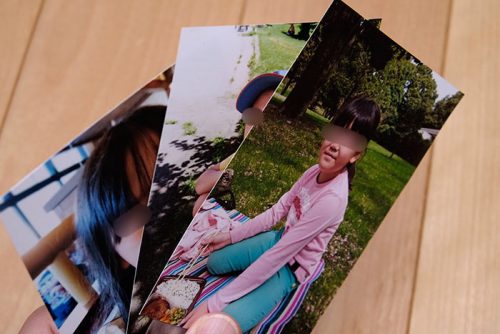
ここでは、「スマホから作成した写真プリント」を以下の3点で評価してみます。
- なめらかさ
- 明るさ
- 色
順に見ていきましょう。
「なめらかさ」の評価

先ほど、「線のシャープさ」「細部まできちっとプリントされているか」という点ではどのプリントも違いはない、という話をしました。
たしかにそうなんですが、それはふつうのL判写真プリントを見る距離、40cmほどの地点でぱっと見た場合です。
写真の細部をものすごくよく観察しようと思って、目を近づけてじ~っと凝視したとします。
図ってみたらその距離25cmくらい。まあ、通常こんな近さで写真を見ることはありません。
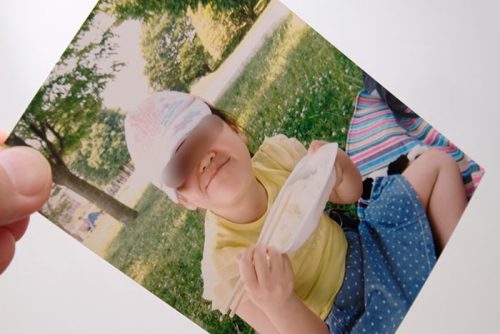
その距離で、各プリントを交互によくよく見くらべてみたら、「昇華型プリンター(コンビニ、セルフプリント機)」と「インクジェットプリンター」は、銀塩プリントよりもちょっと粗さがあります。
顔の肌の部分なんかが、銀塩プリントとくらべてみると少し粗さがある。うまく言えないけど、ざらざらした感じ?
その点、銀塩プリントはそういったザラザラ感がまったくなく、なめらかそのもの。まあ、ほんのちょっとの差なんですけれどね。
ということで、「なめらかさ」では銀塩プリントが一歩リード。
ただ、ふつうに40cmくらいの距離で見るぶんには違いがわかりませんので、あまり意味のない評価かもしれません。
- 3点 すばらしい
- 2点 ふつう
- 1点 今一つ
| なめらかさ | |
| カメラのキタムラ | ★★★ |
| しまうまプリント | ★★★ |
| ファミリマート | ★★ |
| セブンイレブン | ★★ |
| プリンチャオ | ★★ |
| プリントラッシュ | ★★ |
| インクジェット PIXUS TS5430 |
★★ |
「明るさ」の評価
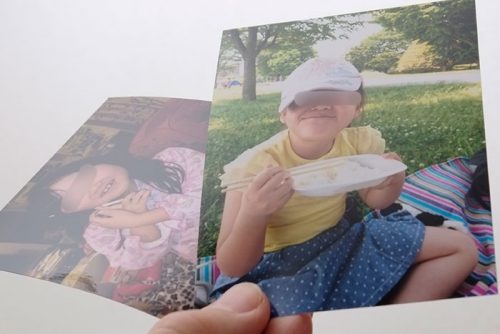
「明るさ」の評価というのは、優劣ではなくて基本的に好き嫌いの話です。
ですが、定説というのはあって、人物の写真は「明るめ」が良いとされています。
もし「明るめの写真」と「暗めの写真」を実際にくらべてみたら、9割の人が「明るめの写真」のほうを好むでしょう。
「スマホからの写真プリント」は人物の写真が多くなりますので、基本的には適度に明るいほうが良いと思います
とはいえ結局は主観でしかないので、私の好みの明るさで点数をつけました。


一応、画像をつけておきますが、それぞれの特徴を再現できているかというと、う~ん…。
まあ正直、画質比較するのにwebってあんまり適していないんですよね。後ほど説明しますが、スマホやモニターによってそれぞれ色の傾向もかなり違いますし。
セルフプリント機の「プリンチャオ」は、1枚づつ明るさの調節が可能。
他の方法でもその気になれば画像を前もって明るくしておけば良いので、厳密には評価の意味自体が微妙ではあります。
まあ、「デフォルトで手間なく、好ましい明るさになる」という評価だということで。
3点 好き
2点 ふつう
1点 今一つ
| 明るさ評価 | ||
| しまうまプリント | ★★★ | 少し明るめ、良き |
| プリンチャオ | ★★★ | 同じく明るめ。良い |
| インクジェット PIXUS TS5430 |
★★ | 標準的。ちょっと顔が暗いか |
| セブンイレブン | ★★ | ずばぬけて明るい。好みによる |
| プリントラッシュ | ★★ | 他とくらべると、ちょっと暗め。 でも自然。 |
| ファミリーマート | ★★ | 他とくらべると、ちょっと暗め。 でも自然。 |
| カメラのキタムラ | ★ | 暗め。黒がつぶれがちで重い雰囲気 |
『しまうまプリント』『プリンチャオ』は、ちょっと明るめで好みの雰囲気。人物の写真に合うと思います。
『PIXUS TS5430』も他のプリントとくらべると、中間点くらい。かなり自然な明るさで好感度高し。
『セブンイレブン』は、他のプリントとくらべると突出して明るい。もう桁外れの明るさです。
もちろん、単体で見ると「明るいなぁ」と思うくらいでまったくおかしくはないのですが、「少し不自然かな」と感じなくもないので、今回は2点。
『プリントラッシュ』『ファミリーマート』は、他のプリントとくらべてみると暗めなほうに入ります。
でも単体で見れば、自然な雰囲気で良い感じです。ただ、もうちょっと明るめのほうが好みかな、ということで2点。
『カメラのキタムラ』はちょっと暗めに感じる。人物の写真だったらもう少し明るくしてくれると良いのかなぁと。
★「明るさ」比較の例
ここで、「写真プリントの明るさ」を感覚的につかんでもらうために例を出してみます。

左が「暗め」、右が「明るめ」です。
「暗め」のほうは髪の毛や木の幹などの黒い部分のディティールがつぶれてしまいがちで、全体的に重い雰囲気になってしまっています。
ほとんどの人は、「明るめ」のほうが人物の写真としては好ましい印象を受けるでしょう。
しかし、「暗め」の写真プリントほうを単体で見たのなら、マイナスな印象を感じる人はいないと思います。
あくまで「くらべたら」という話なんですよね。
- 人物の写真は明るめが良い
- ならべてくらべなければ、みんな良い画質
「写真プリントの色」の評価

銀塩プリント機も昇華型プリンター・インクジェットもみな、基本的に自動で画像の色を調整してプリントするものです。
この色の傾向は各機械で設定が可能で、各プリントによってかなり色に差が出ます。
人物の写真では色が適度に赤っぽくなっていたほうが、人肌が健康的になって良いというのが定説です。
3点 好き
2点 ふつう
1点 今一つ
| 色 | 評価 | |
| プリンチャオ | ★★★ | 肌の色が良好。 彩度も適度に高く、好印象。 |
| しまうまプリント | ★★★ | 同じく、肌、彩度ともに良好。 |
| ファミリマート | ★★ | 少し暗めなので地味に見えるが、色は良い。 |
| キャノン PIXUS | ★★ | 彩度高めで好感持てる。 派手目な雰囲気。 |
| プリントラッシュ (DNP) |
★★ | オーソドックス。 |
| セブンイレブン | ★★ | かなり明るくて、色がわかりにくい。 標準的ではあると思う。 |
| カメラのキタムラ | ★ | 少しイエローが強い気がする。 |
まあ、色は明るさとくらべると、「そこまで重要ではないかな」という感じもします。
どれも良い色が出ているので正直、「明るさの違い」ほどの明確な差がないんですよね。
★画像でプリントを比較することは無意味

ここで各プリントの写真をならべて比較することもできますが、実はそれは無意味なのです。
理由はスマホもふくめてディスプレイの色の表現性は千差万別で、微妙な色の違いを伝えることが難しいからです。
かんたんに言うと、スマホの画面に同じ「青」の色(同データ)を映してみても、その青の見え方は機種によって違います。

これで、「印刷物の色味を画像で紹介する無意味さ」はおわかり頂けたと思います。
★「色味」の評価基準の紹介

例えば、上の写真のように、色の違う2つのプリントがあったとして…
スマホの機種により色味は違うと思いますが、左は青っぽく、右は赤っぽい傾向があります。
右の写真の色味に近いほうが肌色が健康的に見えますので、評価する人は多くなるでしょう。

プロでもない限りふだんから、「写真の色の傾向」を気にして見ている人はあまりいません。
ならべてくらべて、「どちらか片方を選んでください」と選択を迫られたら、上記のような評価になるということです。
『スマホ写真プリント』画質ランキング

「スマホから直接印刷できる、写真プリント7種類」を、画質比較して評価したランキングを発表します。
| 総得点 | なめらかさ | 明るさ | 色 | |
| しまうま プリント |
9 | ★★★ | ★★★ | ★★★ |
| プリン チャオ |
8 | ★★ | ★★★ | ★★★ |
| ファミリー マート |
6 | ★★ | ★★ | ★★ |
| セブン イレブン |
6 | ★★ | ★★ | ★★ |
| プリント ラッシュ |
6 | ★★ | ★★ | ★★ |
| インクジェット PIXUS TS5430 |
6 | ★★ | ★★ | ★★ |
| カメラのキタムラ | 5 | ★★★ | ★ | ★ |
ネットプリント(銀塩プリント)の、『しまうまプリント』が総得点9で首位。
続いて、フジフイルムのセルフプリント機『プリンチャオ』(昇華型プリンター)が2位に入りました。
あとは4つのプリントが6点で3位タイ。コンビニとセルフプリント機(ともに昇華型)と、キヤノンのインクジェットプリンターです。
画質ランキング 1位『しまうまプリント』

「スマホから注文できる写真プリント」で画質第一位は、『しまうまプリント』でした。
| 『しまうまプリント』画質評価点 | |||||||
| 合計点 | なめらかさ | 明るさ | 色 | ||||
| 9 | 3 | 3 | 3 | ||||
各項目すべてで、3点を獲得。
さすがの銀塩プリント、近距離で顔の肌を見ても粗さがまったく感じられず、「なめらかさ」に関しては昇華型など他の方式よりも、かなり優位に立っています。
「明るさ」は少し明るめで、人物の写真にはちょうど良い設定。
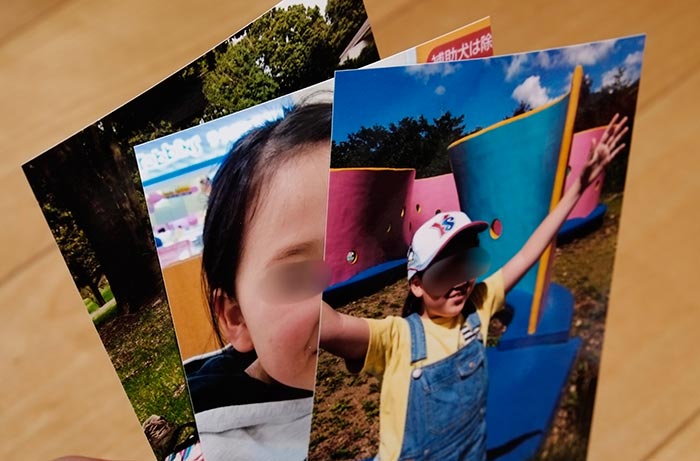
「色」も少し赤めの傾向で、人肌が健康的に見えてとても良い色だと思います。
人物の写真ならば、非常にバランスが良く見栄えするプリントです。銀塩プリントで「明るさ」「色」の設定が良ければ、画質的には最高に近くなるのかなと。
『しまうまプリント』の名前を今回初めて聞いた人もいるかもしれませんが、ネットプリント創成期からサービスを展開している規模の大きな企業です。

『しまうまプリント』は最新設備を備えた工場を持ち。写真プリントの他にもフォトブックや年賀状など写真関連商品を手掛けています。
けっこう、総合力に優れたサービスかと。
『しまうまプリント』の写真プリントを注文するときに、初回限定で使える「100円引きクーポン」がありますので、購入する方は使ってみてください。
クーポン: fAML6QxHNc
- 写真プリント 100円引き 初回限定
- 有効期限:2024年6月1~30日
クーポンコードの記入をするのは、写真選択や住所記入が終わった後の「お支払い方法を選ぶ」の画面です。

画質ランキング 2位『プリンチャオ』

第2位は『プリンチャオ』。フジフイルムのセルフプリント機が、8点で2位に入りました。
| 『プリンチャオ』画質評価点 | |||||||
| 合計点 | なめらかさ | 明るさ | 色 | ||||
| 8 | 2 | 3 | 3 | ||||
さすがはフジフイルム、「明るさ」と「色」はGoodの一言。
明るめで、色も彩度が高くポップな雰囲気。人物の写りが映える、非常に好きな設定です。
銀塩プリントとならべてよ~く見てみると、顔の肌に少しだけ粗さを感じます。その点でちょっとだけ劣る、ということで2点となりました。
最近の昇華型プリンターの画質は、ホントにすばらしい。こんなすばらしいプリントが、自動の機械で手に入るようになったのですねぇ。

画質ランキング3位タイ 「4つプリント」

第3位は、4つのプリントが6点で並びました。
コンビニとセルフプリント機は昇華型プリンターなので、「なめらかさ」は銀塩プリントに少し劣ります。
インクジェットプリンターも安価な機種なので、「なめらかさ」では昇華型と同じくらいのレベルです。
| 総得点 | なめらかさ | 明るさ | 色 | |
| ファミリー マート |
6 | 2 | 2 | 2 |
| セブン イレブン |
6 | 2 | 2 | 2 |
| プリント ラッシュ |
6 | 2 | 2 | 2 |
| インクジェット PIXUS TS5430 |
6 | 2 | 2 | 2 |
★ファミリーマート
他とくらべると少し暗めに感じるが、落ちついた雰囲気でgood。プリンターはシャープ製。
★セブンイレブン
ファミリーマートとは対照的で、他とくらべるとそうとう明るく派手に感じる。プリンターはフジフイルム。
★プリントラッシュ
オーソドックス。他とくらべると、ちょいとだけ暗めなほう。DNP(大日本印刷株式会社)のセルフプリント機。
★PIXUS TS5430
キヤノンのインクジェットプリンター。「明るさ」「色」ともにかなり良いと思う。どちらも、もう少しで3点。



「画質比較」まとめ

ということで、ならべてよくよく比較してみると、画質の違いはあるにはある。
けれども、スマホの写真をL判で見るくらいの用途なら、気にするほどの差はないですよ、という感想かな。
例えば、日常の足として軽自動車を買うときに、候補にあがった車の「400mのタイム」や「レース場での速さ」なんかを購入の判断材料にはしないじゃないですか?
まあそういうこと。
でも、ならべてくらべてみれば、個人でそれぞれ「好み」っていうのは出てくると思う。くらべる機会もなかなかないですけれどね。
「スマホの写真をプリントする方法」まとめ
今回は「スマホの写真を印刷する5つの方法」についてお伝えしました。
画質は単体で見れば、どの方法も写真として通用する十分な品質。
実際にプリントする前は少し面倒に感じていたのですが、いざやってみると、
「どの方法も手間がかからず、かんたんにプリントを手にすることができた」
という感想です。
価格や手間、画質などでそれぞれに長所短所がありますので、自分に合った方法を試してみてください。








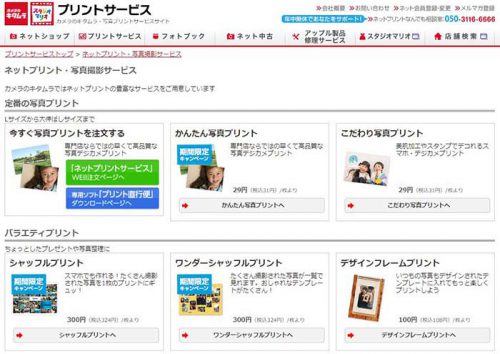





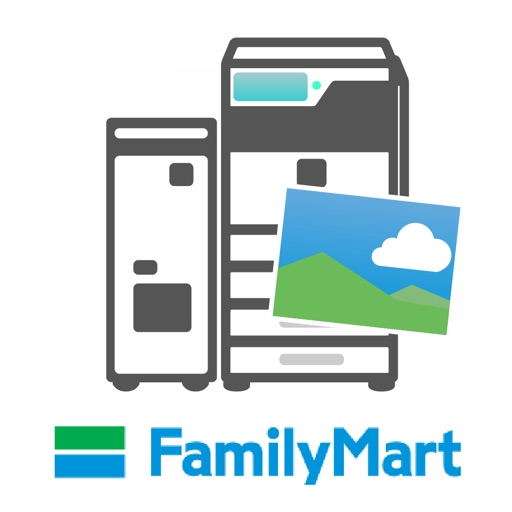


コメント